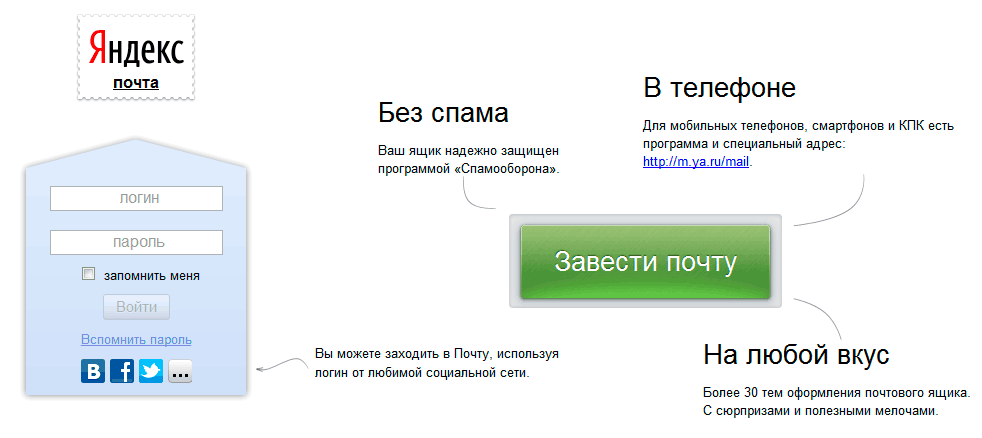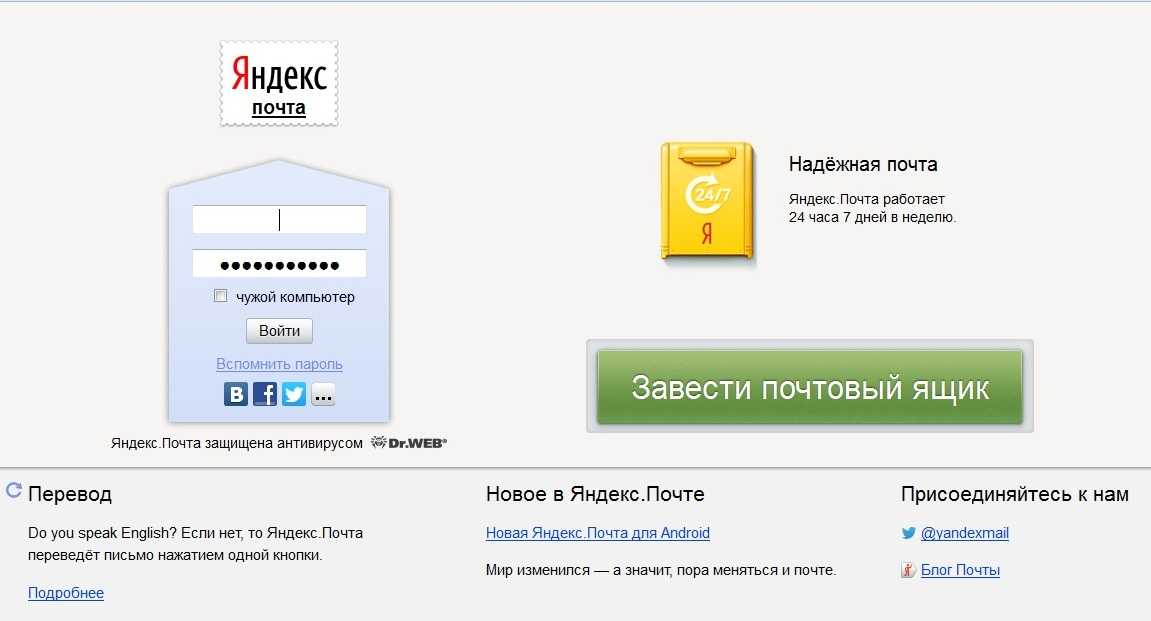Содержание
Настройка почтовых клиентов для Яндекс.Почты
Как настроить SMTP Yandex? Эта настройка делается в начале работы с почтовым клиентом. В этой статье мы расскажем, как происходит настройка отправки почты через SMTP Яндекс и всего почтового клиента в целом.
Чаще всего Яндекс.Почтой управляют при помощи веб-интерфейса. То есть просто заходят на сайт и получают/отправляют свои письма. Кроме веб-интерфейсов, также есть почтовые клиенты.
Почтовый клиент — это программа, которая устанавливается на компьютер или смартфон, и позволяет писать, читать и хранить письма. Например, почтовые клиенты Microsoft Outlook, Thunderbird, Mailbird, TouchMail,The Bat!.
Они подходят тем, у кого несколько почтовых ящиков на разных платформах, например на Яндекс и Google. Пользователю не нужно постоянно заходить в разные веб-интерфейсы. Почтовый клиент соберёт все письма с разных ящиков в одно место.
Перед работой с почтовым клиентом нужно его настроить. В этой статье мы расскажем, как настраивается Яндекс почта на почтовом клиенте Microsoft Outlook, Thunderbird, The Bat! и macOS.
Настройка состоит из двух этапов:
- Настройка в веб-интерфейсе Яндекс.
- Настройка на стороне почтового клиента.
Этап 1. Настройка в веб-интерфейсе
- 1.
Перейдите в веб-интерфейс Яндекс.Почты.
- 2.
В правом верхнем углу нажмите на Шестерёнку:
- 3.
Нажмите Все настройки:
- 4.
Нажмите Почтовые программы:
- 5.
Выберите, по какому протоколу будет работать сервер ― POP3 или IMAP. О двух этих протоколах вы можете узнать подробнее в статье IMAP или POP 3: что лучше.
 Затем нажмите сохранить изменения:
Затем нажмите сохранить изменения:
Этап 2. Настройка почтового клиента
При настройке почтового клиента главное – прописать правильные входящие и исходящие серверы. Серверами входящей почты являются IMAP и POP3, сервером исходящей почты ― SMTP.
Для настройки IMAP нужно прописать:
Адрес:
- Личный ― [email protected], например [email protected]
- На домене: name@ваш.домен, например [email protected]
Сервер входящей почты: imap.yandex.ru
Порт ― 993
Сервер исходящей почты: smtp.yandex.ru
Порт ― 465
Для настройки POP3 нужно прописать:
Адрес:
- Личный ― [email protected], например [email protected]
- На домене: name@ваш.домен, например [email protected]
Сервер входящей почты: pop.yandex.ru
Порт ― 995
Сервер исходящей почты: smtp.yandex.ru
Порт ― 465
Ниже мы покажем пошаговую настройку каждого клиента.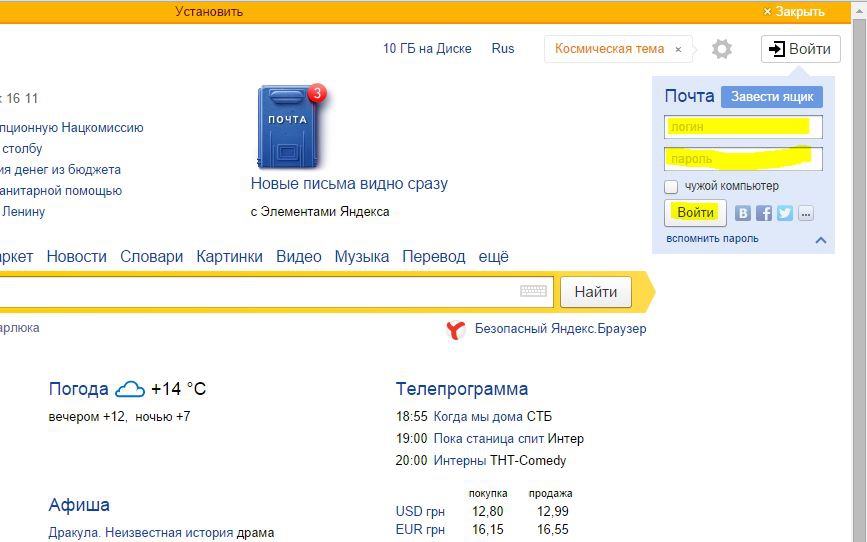
Mozilla Thunderbird
- 1.
Откройте меню почтового клиента и в правом верхнем углу выберите Создать:
- 2.
Выберите Настроить мою учётную запись почты…:
- 3.
Введите ваше имя и фамилию, полный адрес ящика и пароль. Нажмите Продолжить:
- 4.
Нажмите кнопку Настроить вручную:
- 5.
Выберите протокол (IMAP или POP3). В зависимости от выбранного протокола, напишите серверы входящей и исходящей почты и их порты:
- сервер входящей почты ― imap.yandex.ru (порт ― 993),
- сервер входящей почты ― pop.
 yandex.ru (порт ― 995).
yandex.ru (порт ― 995).
Нажмите Готово:
Готово, вы настроили клиента.
The Bat!
- 1.
Перейдите во вкладку Ящик ― Новый почтовый ящик…:
- 2.
Введите ваше имя и фамилию, адрес ящика и пароль от него. Нажмите Далее:
- 3.
Выберите протокол входящей почты POP3 или IMAP. В поле «Адрес сервера» введите imap.yandex.ru или pop.yandex.ru. Нажмите Далее:
- 4.
Заполните поля:
- адрес сервера исходящей почты (SMTP) ― smtp.yandex.ru,
- порт ― 465.
Поставьте галочку Мой сервер SMTP требует аутентификации.
 Нажмите Далее:
Нажмите Далее: - 5.
Нажмите Готово.
Готово, вы настроили клиента.
Microsoft Outlook 2016
В клиентах Microsoft Outlook Express и Microsoft Outlook 2013 почта настраивается так же, как и в Microsoft Outlook 2016.
- 1.
Введите ваш электронный адрес. Нажмите на Дополнительные параметры и поставьте галочку напротив пункта «Настроить учетную запись вручную». Нажмите Подключить:
- 2.
Выберите протокол POP или IMAP:
- 3.
Введите пароль. Нажмите Подключить:
org/HowToStep»> - сервер входящей почты ― imap.yandex.ru или pop.yandex.ru,
- сервер исходящей почты ― smtp.yandex.ru.
- 5.
На открывшейся странице нажмите Готово.
4.
Заполните поля:
Порты заполнятся автоматически.
Нажмите Далее:
Готово, вы настроили клиента Outlook.
Почтовый клиент macOS
- 1.
Откройте приложение Почта.
- 2.
Выберите Другая учетная запись Почты… и нажмите Продолжить:
- 3.
Введите ваше имя и фамилию, адрес ящика и пароль. Нажмите Войти:
org/HowToStep»>
4.
Выберите протокол (IMAP или POP3). В зависимости от выбранного протокола, введите сервер входящей почты (imap.yandex.ru или pop.yandex.ru) и исходящей (smtp.yandex.ru). Нажмите Войти:
Готово, настройка клиента завершена.
Помогла ли вам статья?
Да
33
раза уже
помогла
Получите доступ к вашей Yandex.ru Yandex Mail почте через IMAP — December 2022
Yandex.ru поддерживает IMAP / SMTP
Это значит, что вам не надо использовать Yandex.ru браузерный интерфейс! Вы можете просматривать свою почту использую другие почтовые приложения (like Mailbird, Microsoft Outlook или Mozilla Thunderbird). Работа с почтой на вашем компьютере сделает вас более продуктивным и ваша почта будет всегда в зоне доступности, даже когда у вас нет доступа к интернету.
Настройте Ваш Yandex.ru Аккаунт с Вашей Почтовым Клиентом Используя IMAP
Для того, чтобы получить доступ к Yandex. ru почте из приложения на компьютере, вам надо IMAP и SMTP настройки ниже:
ru почте из приложения на компьютере, вам надо IMAP и SMTP настройки ниже:
- IMAP Настройки
- SMTP Настройки
POP3 Settings
| Yandex.ru Yandex Mail IMAP Сервер | imap.yandex.ru |
| IMAP порт | 993 |
| IMAP безопасность | SSL |
| IMAP имя пользователя | [email protected] |
| IMAP пароль | Ваш Yandex. ru пароль ru пароль |
| Yandex.ru Yandex Mail SMTP Сервер | smtp.yandex.ru |
| SMTP порт | 465 |
| SMTP безопасность | SSL |
| SMTP имя пользователя | Ваш полный почтовый адрес |
| SMTP пароль | Ваш Yandex.ru пароль |
| Yandex.ru Yandex Mail POP3 Server | |
| POP3 port | 0 |
| POP3 security | |
| POP3 username | Your full email address |
| POP3 password | Your Yandex. ru password ru password |
Трудности с IMAP? Откройте для себя Mailbird.
Mailbird автоматически найдет настройки вашей учетной записи.
Пользователи любят наш почтовый клиент.
Trustpilot
Введите вашу почту, чтобы получить ссыку и установить приложение на комьютер
Получить больше инструкций?
Проверьте нашу полную инструкцию для вашего почтового приложения
- Mailbird 3 шаги
- Gmail 5 шаги
- Outlook 5 шаги
- Thunderbird 4 шаги
- Windows Mail 6 шаги
Ваше полное имя
Шаг 1: Введите ваше имя и почту. Нажмите Продолжить.
Нажмите Продолжить.
Шаг 2: Mailbird автоматически обнаруживает настройки вашей почты. Нажмите Продолжить.
Step 3: Настройка завершена! Вы можете Добавить больше аккаунтов или начать использовать Mailbird.
Бонус-руководство: Как настроить IMAP / POP3 & SMTP E-mail почту в Gmail
Шаг 1: В верхнем правом углу, нажмите Настройки и Просмотреть все найстроки.
Шаг 2: Выберите Аккаунт и Импорт и затем нажмите на Добавить новый аккаунт.
Шаг 3: Введите адрес электронной почты, который Вы хотели бы добавить.
Шаг 4: Выберите один из двух вариантов.
your-email@yandex.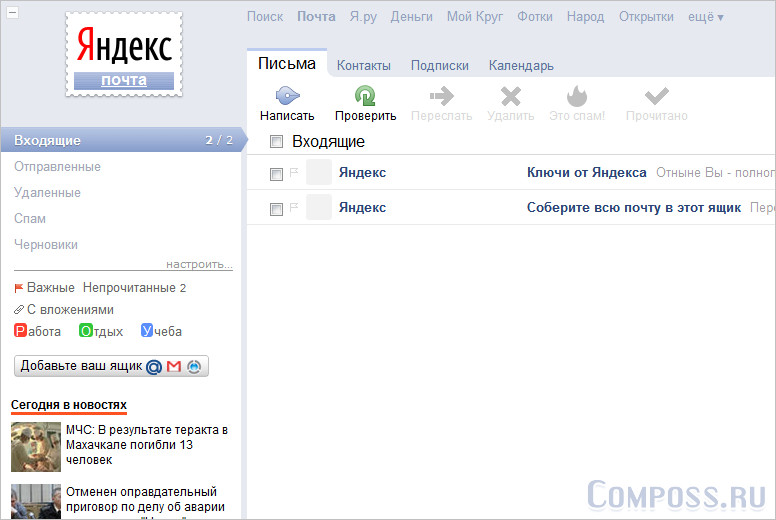 ru
ru
Ваш пароль
imap.yandex.ru
993
Шаг 5: Введите следующую информацию, чтобы закончить настройку.
Шаг 1: Нажмите на вкладку Файл в верхнем левом углу Outlook приложения.
Шаг 2: Нажмите добавить аккаунт.
Шаг 3: Введите вашу новую электронную почту и нажмите Соединиться
Шаг 4: На следующем экране, выберите IMAP
imap.yandex.ru
993
SSL
smtp.yandex.ru
465
SSL
Шаг 5: Добавьте следующую информацию и нажмитеДалее
Шаг 1: В Mozilla Thunderbird, в меню выберите Настройки аккаунта.
Шаг 2: В левом нижнем углу, нажмите на Настройки аккаунта и Добавить Почтовый адрес…
Ваше полное имя
Ваш пароль
Шаг 3: Введите ваш почтовый адрес и нажмите н Настроить вручную…
imap.yandex.ru
993
SSL
smtp. yandex.ru
yandex.ru
465
SSL
Шаг 4: Добавьте следующую информацию и нажмите Завершить
Шаг 1: Нажмите на значок Настройки в нижнем левом углу.
Шаг 2: Нажмите на Управление аккаунтами.
Шаг 3: Нажмите на + Добавить аккаунт.
Шаг 4: Нажмите Расширенные Настройки.
Шаг 5: Нажмите на электронную почту.
Ваше полное имя
imap.yandex.ru
smtp.yandex.ru
Шаг 6: Введи следующую информацию в соответствующие поля.
Часто задаваемые вопросы
Здесь мы собрали некоторые часто задаваемые вопросы для Yandex.ru с ответами
Контент
- Какая разница между IMAP и SMTP?
- Mailbird поддерживает IMAP? / Mailbird поддержиает POP3?
- Что означает ‘порт’ в настройках электронной почты?
- Как мне понять, что я должен использовать: POP3 или IMAP?
- Могу я использовать Mailbird на устройствах Mac?
- Как я могу скачать свои старые письма?
- Как я могу вручную настроить Yandex.
 ru на Mailbird?
ru на Mailbird? - Как Mailbird защищает мою приватность?
1. Какая разница между IMAP и SMTP?
В узком смысле, IMAP подключается к серверу вашего почтового провайдера и используется для получения почты, когда SMTP используется для отправки почты на другие сервера.
IMAP (Internet Message Access Protocol) это протокол, который гарантирует, что Ваш почтовый провайдер сохранит все ваши сообщения и каталоги на своих собственных серверах. Именно поэтому, используете вы приложение на компьютере или в браузере, вы всегда сможете подключиться к вашей почте и просмотреть все письма, которые вы получили, потому что ваш провайдер обязан держать их на своих серверах.
STMP (Simple Mail Transfer Protocol) это протокол для отправки электронной почты с вашей почты на другие. Этот протокол позволяет, почтовому приложению подключиться к серверам вашего провайдера для отправки почты, особенно для отправки вашей почты на другие сервера.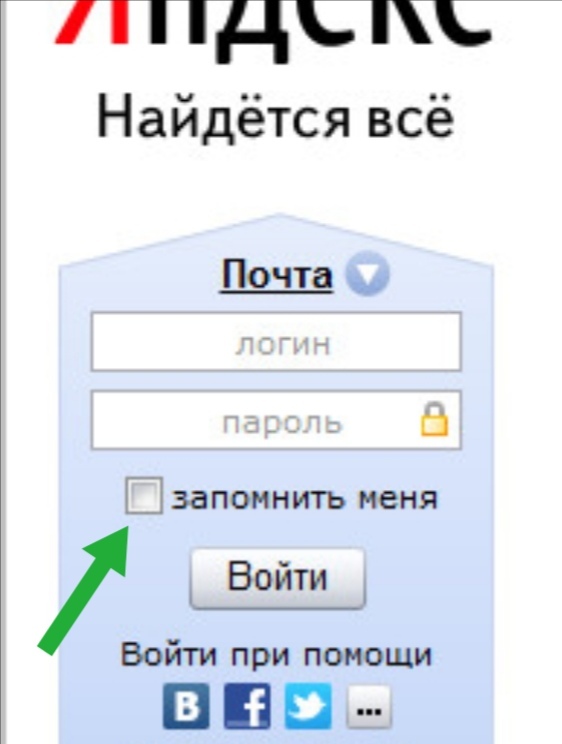
Вернуться к ЧЗВ
2. Mailbird поддерживает IMAP? / Mailbird поддержиает POP3?
Да. Mailbird использует IMAP или POP3 для подключения к большинству email провайдерам. Кроме того, Mailbird использует технологии, которые позволяют обнаружить настройки серверов автоматически, Вам лишь необходимо ввести адрес электронной почты.
Если Mailbird не может обнаружить настройки серверов, вы можете настроить почту вручную введя детали серверов вашего поставщика: такие как IMAP или POP3 Порт и IMAP или POP3 Безопасность.
Вам также необходимо ввести имя пользователя и пароль для доступа к электронной почте.
Вернуться к ЧЗВ
3. Что означает ‘порт’ в настройках электронной почты?
Вы можете считать, что ‘порт’ это адресный номер. Так же само как IP адрес определяет нахождение компьютера, порт определяет приложение, работающее нам компьютере.
There are a few common port numbers, always use the recommended settings to configure your email server to Mailbird.
Вернуться к ЧЗВ
4. Как мне понять, что я должен использовать: POP3 или IMAP?
Если для Вас важно сохранить место на компьютере, или Вас беспокоит сохранность писем, то лучше выбрать IMAP. Это означает, что ваши письма будут сохранены на северах вашего провайдера.
POP3 скачает все письма на компьютер и будет хранить их локально на вашем компьютере, а затем удалит из сервера. Это очистит место на сервере, но если что-то случиться с вашим компьютером, вы не сможете восстановить письма.
Прочитайте эту статью, чтобы узнать больше об их различиях и возможностях.
Вернуться к ЧЗВ
5. Могу я использовать Mailbird на устройствах Mac?
В данный момент, мы работаем над созданием копии Mailbird для устройств Mac! К сожалению, это значит, что, на данный момент, Mailbird не доступен для обладателей устройств Apple. Если вы бы хотели узнать первым, когда Mailbird станет доступен для обладателей Mac, нажмите здесь.
Вернуться к ЧЗВ
6. Как я могу скачать свои старые письма?
Если Ваши старые письма все еще доступны на вашем аккаунте, они будут автоматически загружены.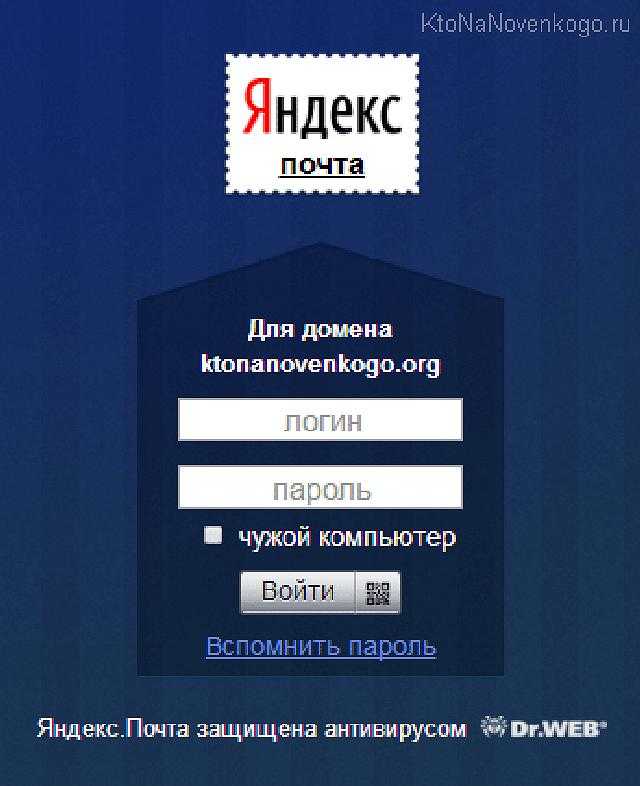 IMAP протокол сихронизирует ваши сообщения и каталоги с информацией, хранящейся на серверах вашего провайдера, делая возможным управлять вашей почте на каждом компьютере, подключенным к вашей почте.
IMAP протокол сихронизирует ваши сообщения и каталоги с информацией, хранящейся на серверах вашего провайдера, делая возможным управлять вашей почте на каждом компьютере, подключенным к вашей почте.
Как только вы добавитеr Yandex.ru аккаунт в Mailbird, вы получите доступ ко всей вашей почте мгновенно.
Важно: Если вы храните вашу почту на локальном сервере, вы не сможете импортировать их согласно IMAP протоколу.
Вернуться к ЧЗВ
7. Как я могу вручную настроить Yandex.ru на Mailbird?
Эта страница поможет Вам настроить Вашу почту на Mailbird. Шаг 6 описывает ручную настройку.
Вернуться к ЧЗВ
8. Как Mailbird защищает мою приватность?
Наша Политика Приватности и Условия Использования полность отвечают European General Data Protection Regulation (GDPR), 25 May 2018.
Mailbird не может прочитать вашу персональную информацию. Это включает ваше сообщения, вложения и пароли к почте. Mailbird это локальный почтовый клиент на вашем компьютере и все приватные данные остаются вашими и только вашими.
Вы можете нам написать напрямую в любое время, чтобы узнать какую информацию о вас или вашем аккаунте. Пожалуйста напишите на [email protected].
Вернуться к ЧЗВ
Узнайте как усовершенствовать ваш Yandex.ru (Yandex Mail) аккаунт
Отслеживайте, кто прочитал ваше письмо
Отслеживайте статистику электронных письем, открытие, чтение, нажатия на ссылки
Подробнее о Отслеживайте, кто прочитал ваше письмо
У вас другой провайдер почты?
Нажмите на вашего провайдера ниже, чтобы узнать как получить доступ к вашему аккаунту через IMAP:
Jazztel.es Google Mail
Gmx.ru GMX Freemail
Gmx.tm GMX Freemail
Gmx.it GMX Freemail
Gmx.pt GMX Freemail
Gmx.net GMX Freemail
Gmx.at GMX Freemail
Gmx.de GMX Freemail
Gmx.ch GMX Freemail
Gmx. org GMX Freemail
org GMX Freemail
Geary не может подключиться к учетной записи почты Яндекса (#796) · Проблемы · GNOME / Geary · GitLab
Closed
Открытым
Выпуск создан от Nek.12@Nek-12
Добавление учетной записи Яндекс.Почты в Geary невозможно, несмотря на ввод правильных учетных данных пользователя и правильной конфигурации на стороне сервера. Я могу добавить учетные записи Gmail в приложение и добавить эту учетную запись Яндекса в другие приложения, такие как Thunderbird. Согласно справочному сайту Яндекса (переведено мной), в почтовом приложении должны быть выбраны следующие опции, но такие настройки не предусмотрены Geary вообще (кроме адреса почтового сервера).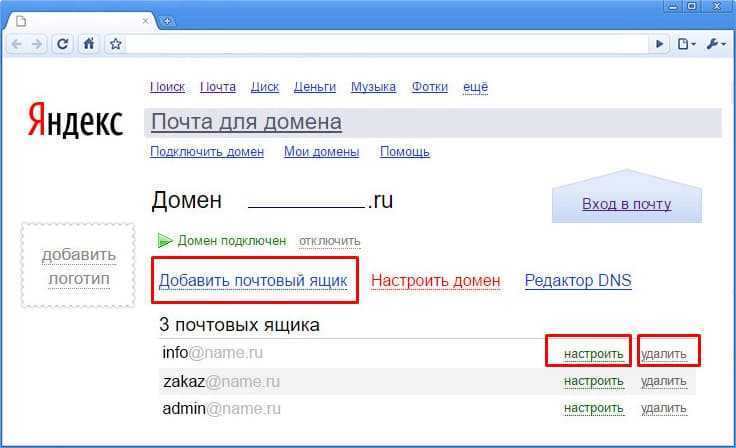
Входящая почта
адрес почтового сервера — imap.yandex.ru;
безопасность — SSL;
порт — 993.
Исходящая почта
Адрес почтового сервера — smtp.yandex.ru;
безопасность — SSL;
порт — 465.
Версия Geary: 3.36.1
Версия Geary: tags/3.36.1-0-gcb533f5b
Версия GTK: 3.24.17
Версия GLib: 2.64.2
Версия WebKitGTK: 9001.0 Окружение рабочего стола : GNOME
Имя дистрибутива: Arch
Выпуск дистрибутива: rolling
Префикс установки: /usr
Действия по воспроизведению
- Попытка добавить учетную запись Почты Яндекса, заполнив учетные данные в настройках GNOME или в диалогах учетной записи Geary.
Что случилось?
Geary показывает всплывающее окно с сообщением «Учетная запись не создана: проверьте полученный логин и пароль»
Что я ожидал:
Учетная запись успешно добавлена / показаны дополнительные параметры
Что вы ожидали от Geary?
Предоставьте все необходимые параметры для выбора портов и алгоритмов шифрования или добавьте учетную запись автоматически.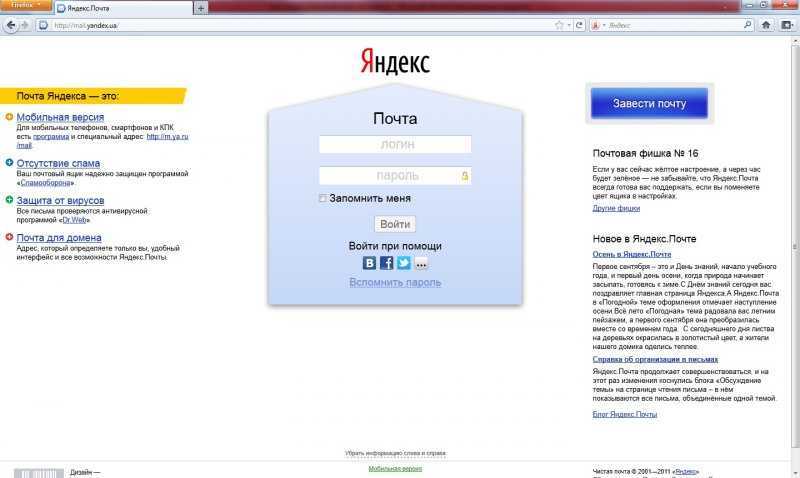
Соответствующие журналы и/или снимки экрана
[deb] 13:26:42.0507 GLib-Net:CLIENT[0x5585216a2df0]: утверждение операции OP_READ выполнено успешно [deb] 13:26:42.0507 GLib-Net:CLIENT[0x5585216a2df0]: выполнение операции OP_READ [deb] 13:26:42.0507 GLib-Net:CLIENT[0x5585216a2df0]: успешно прочитано 116 байт из соединения TLS [deb] 13:26:42.0507 Geary[ALL]: [авторизация] GearyImapClientSession: LOGIN failed: a002 НЕТ [AUTHENTICATIONFAILED] недействительные учетные данные входа или IMAP отключен sc=gQEjGV3asa61_121026_2-d5016c25958с [deb] 13:26:42.0507 GLib-Net:CLIENT[0x5585216a2df0]: начало чтения данных из TLS-соединения [deb] 13:26:42.0507 GLib-Net:CLIENT[0x5585216a2df0]: заявка на операцию OP_READ [deb] 13:26:42.0507 GLib-Net:CLIENT[0x5585216a2df0]: утверждение операции OP_READ выполнено успешно [deb] 13:26:42.0507 GLib-Net:CLIENT[0x5585216a2df0]: выполнение операции OP_READ [deb] 13:26:42.0507 GLib-Net:CLIENT[0x5585216a2df0]: не удалось прочитать данные из соединения TLS: WOULD_BLOCK [deb] 13:26:42.0508 Geary[ALL]: [закрыто] GearyImapClientSession: Отключено от imap.yandex.ru:993 [deb] 13:26:42.0508 geary:accounts-editor-add-pane.vala:192: Ошибка аутентификации службы IMAP: неверные учетные данные: a002 НЕТ [AUTHENTICATIONFAILED] неверные учетные данные для входа или IMAP отключен sc=gQEjGV3asa61_121026_2-d5016c25958c: [deb] 13:26:42.0512 GLib-Net:CLIENT[0x5585216a2df0]: начинаем закрывать соединение TLS [deb] 13:26:42.0512 GLib-Net:CLIENT[0x5585216a2df0]: заявка на операцию OP_CLOSE_BOTH [deb] 13:26:42.0512 GLib-Net:CLIENT[0x5585216a2df0]: утверждение операции OP_CLOSE_BOTH выполнено успешно [deb] 13:26:42.0512 GLib-Net:CLIENT[0x5585216a2df0]: уступающая операция OP_CLOSE_BOTH [deb] 13:26:42.0512 GLib-Net:CLIENT[0x5585216a2df0]: ошибка при закрытии соединения TLS: сокет уже закрыт [отл] 13:26:46.0900 GLib:posix_spawn обходиться (запрошено закрытие fd) (child_setup указан)
Отредактировано Cédric Bellegarde
Переадресация электронной почты на Яндекс.com | Примечания
~ Амир
Вот как вы можете перенаправить всю свою входящую электронную почту, размещенную на Яндексе, на другую учетную запись электронной почты за пределами Яндекса;
Вход в E-mail вашего домена на Яндексе;
http://mail.yandex.com
Нажмите кнопку настроек в правом верхнем углу и нажмите «Фильтрация сообщений» под ней;
На следующем экране нажмите кнопку «Создать фильтр»;
На следующем экране убедитесь, что предварительно выбраны «Все сообщения, кроме спама» и «с вложениями и без». Нажмите кнопку «x» рядом с условием/правилом/фильтром «Если из соответствует» и снимите флажок «Переместить в папку». Установите флажок «Переслать» и введите желаемый адрес электронной почты для пересылки. При желании нажмите «Сохранить копию», чтобы сохранить копии всех ваших писем в папке «Входящие» Яндекса. Нажмите «Создать фильтр», когда закончите. Вам будет предложено ввести текущий пароль электронной почты Яндекса. Введите его для подтверждения и продолжения;
При желании нажмите «Сохранить копию», чтобы сохранить копии всех ваших писем в папке «Входящие» Яндекса. Нажмите «Создать фильтр», когда закончите. Вам будет предложено ввести текущий пароль электронной почты Яндекса. Введите его для подтверждения и продолжения;
Новое правило переадресации будет создано в ожидании подтверждения вновь введенного адреса электронной почты для переадресации. Проверьте папку «Входящие» вашей переадресованной почты на наличие электронного письма с подтверждением и нажмите ссылку «Подтвердить», указанную в нем;
На следующем экране нажмите кнопку «Подтвердить пересылку». Вы вернетесь в основной почтовый ящик Яндекса;
Чтобы проверить, было ли создано правило переадресации, нажмите кнопку «Настройки» в правом верхнем углу и выберите «Фильтрация сообщений». Вы увидите, что правило переадресации почты успешно создано. Для дальнейшей проверки вы можете отправить тестовое сообщение с другого адреса электронной почты на свой адрес электронной почты, размещенный в Яндексе, и посмотреть, будет ли оно автоматически переадресовано на нужный вам адрес электронной почты;
Нравится:
Нравится Загрузка.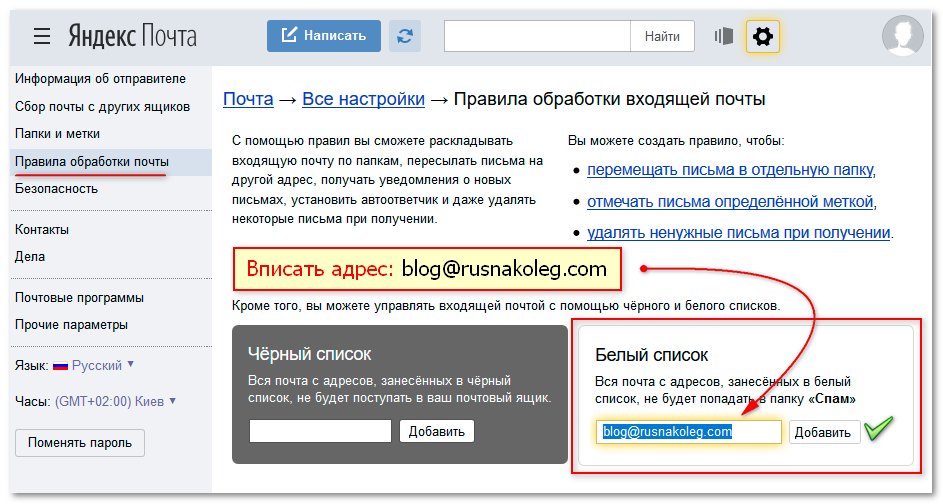 ..
..
Опубликовано в Технология
Искать:
Введите свой адрес электронной почты, чтобы следить за этим блогом и получать уведомления о новых сообщениях по электронной почте.
Адрес электронной почты:
Индекс (оглавление)
Архивы
Выбрать месяц Декабрь 2022 Ноябрь 2022 Октябрь 2022 Сентябрь 2022 Август 2022 Июль 2022 Июнь 2022 Май 2022 Апрель 2022 Март 2022 Февраль 2022 Январь 2022 Декабрь 2021 Ноябрь 2021 Октябрь 2021 Сентябрь 2021 Август 2021 Июль 2021 Июнь 1 1 2 Февраль 2021 Май 2021 Апрель 2020 Декабрь 2020 Ноябрь 2020 Октябрь 2020 Сентябрь 2020 Август 2020 Июль 2020 Июнь 2020 Май 2020 Апрель 2020 Март 2020 Февраль 2020 Январь 2020 Декабрь 2019Ноябрь 2019 г. Октябрь 2019 г. Сентябрь 2019 г. Август 2019 г., июль 2019 г., июнь 2019 г., май 2019 г. Апрель 2019 г. Март 2019 г. Февраль 2019 г. Январь 2019 г. Декабрь 2018 г. Ноябрь 2018 г. Октябрь 2018 г. Сентябрь 2018 г. Август 2018 г., июль 2018 г., июнь 2018 г., май 2018 апрель 2018 г. Март 2018 г. Февраль 2018 г. Январь 2018 г. Декабрь 2018 г. Ноябрь 2017 г. Октябрь 2017 г. Сентябрь 2017 г. Август 2017 г., июль 2017 г., июнь 2017 г., май 2017 г., апрель 2017 г. Март 2017 г., февраль 2017 г. Январь 2017 г. Декабрь 2016 г., ноябрь 2016 г., октябрь 2016 г., Сентябрь 2016 г., август 2016 г., июнь 2016 г., июнь 2016 г., май 2016 г., апрель 2016 г. Март 2016 г. Февраль 2016 г. 2016 г. Декабрь 2015 г. Ноябрь 2015 г. Октябрь 2015 г. Сентябрь 2015 г. Август 2015 г. Июль 2015 г. Июнь 2015 г. Май 2015 г. Апрель 2015 г. Март 2015 г. Февраль 2015 г. Ноябрь 2014 г. Сентябрь 2014 г. Март 2014 г. Декабрь 2013 г.3)реклама (11)amazon aws (21)Анализ (588)android (19)Ответ (115)Аргумент (351)Искусство (118)Статья (146)Вопросы (68)Вопросы (98)Астрономия (25)Блог (678) )Яблоко раздора (424)Книга (63)Рецензия на книгу (6)расставание (158)Бизнес (153)деловое общение (38)обман (112)щелчок с девушкой (43)Облако (118)Облачные вычисления (108)Колонка (106) )комедия (181)комментарии (592)коммуникации (66)компьютерные (159)компьютерные шрифты (1)компьютерная графика (22)беспокойство (366)споры (374)кулинария (2)творчество (148)критика (435)перекрестный допрос ( 104)Перекрестный вопрос (109)Перекрестный допрос (100)Перекрестный вопрос (106)Любопытный (487)киберправо (19)киберпространство (98)танец (69)свидания (1 165)дебаты (407)депрессия (639)диалог (20)спор (417) Диссертация (56)развод (155)Сомнения (381)доксинг (13)мечта (110)мечтатель (94)Сомнительные (400)образование (50)электронная почта (36)эмоции (162)Запрос (96)Запросы (313)развлечения ( 75)Эссе (85)Изложение (297)Facebook (70)вера (98)Художественная литература (83)Еда (16)внешняя политика (21)свобода слова (56)смешно (215)gmail (17)язык ненависти (64)Здоровье (94)Дорога (6)Превосходство индусов (18)Надежда (748)Безнадежность (634)Гигиена (25)Дознание (94)Дознание (322)Интернет (157)Допрос (91)Допрос (96)Интервью (86)Расследование (101) )Расследование (105)исламофобия (40)Проблема (473)журналистика (34)Справедливость (116)доброта (28)Закон (124)Юридическое (133)Жизнь (1445)световой парус (11)Любовь (548)Слова (1322)медиа 43 )Роман (43)Наблюдение (716)Другое (660)Бумага (64)страсть (26)мир (76)Философия (806)Фотография (14)физика (3)Поэма (1 069))Поэзия (12 067)Точка зрения (705)Политика (177)позитивность (55)Исследование (418)Проблема (399)Проза (126)Психология (1100)Запрос (223)Вопрос (143)Вопросы (119)Викторина (69) )Цитата (510)Цитата (509)расизм (47)Поднять (96)Поднять (153)Отчет (55)Обзор (34)революция (17)романтика (207)наука (6)безопасность (16)Секс (86)Короткое История (53)сон (24)Социальные сети (211)Обществоведение (189)Песня (1459)космос (16)Истории (60)История (75)расизм (34)Табу (428)Технологии (600)Мысль (1020) трафик (5)Путешествия (106)Неопределенность (518)оединенные нации (24)вселенная (61)Отучение (1 011)Видео (611)война (36)белое превосходство (32)женщины (124)Слова (1 055)Написание ( 122)Писатель (1 003)Письмо (1 039)
Январь 2018 г. Декабрь 2018 г. Ноябрь 2017 г. Октябрь 2017 г. Сентябрь 2017 г. Август 2017 г., июль 2017 г., июнь 2017 г., май 2017 г., апрель 2017 г. Март 2017 г., февраль 2017 г. Январь 2017 г. Декабрь 2016 г., ноябрь 2016 г., октябрь 2016 г., Сентябрь 2016 г., август 2016 г., июнь 2016 г., июнь 2016 г., май 2016 г., апрель 2016 г. Март 2016 г. Февраль 2016 г. 2016 г. Декабрь 2015 г. Ноябрь 2015 г. Октябрь 2015 г. Сентябрь 2015 г. Август 2015 г. Июль 2015 г. Июнь 2015 г. Май 2015 г. Апрель 2015 г. Март 2015 г. Февраль 2015 г. Ноябрь 2014 г. Сентябрь 2014 г. Март 2014 г. Декабрь 2013 г.3)реклама (11)amazon aws (21)Анализ (588)android (19)Ответ (115)Аргумент (351)Искусство (118)Статья (146)Вопросы (68)Вопросы (98)Астрономия (25)Блог (678) )Яблоко раздора (424)Книга (63)Рецензия на книгу (6)расставание (158)Бизнес (153)деловое общение (38)обман (112)щелчок с девушкой (43)Облако (118)Облачные вычисления (108)Колонка (106) )комедия (181)комментарии (592)коммуникации (66)компьютерные (159)компьютерные шрифты (1)компьютерная графика (22)беспокойство (366)споры (374)кулинария (2)творчество (148)критика (435)перекрестный допрос ( 104)Перекрестный вопрос (109)Перекрестный допрос (100)Перекрестный вопрос (106)Любопытный (487)киберправо (19)киберпространство (98)танец (69)свидания (1 165)дебаты (407)депрессия (639)диалог (20)спор (417) Диссертация (56)развод (155)Сомнения (381)доксинг (13)мечта (110)мечтатель (94)Сомнительные (400)образование (50)электронная почта (36)эмоции (162)Запрос (96)Запросы (313)развлечения ( 75)Эссе (85)Изложение (297)Facebook (70)вера (98)Художественная литература (83)Еда (16)внешняя политика (21)свобода слова (56)смешно (215)gmail (17)язык ненависти (64)Здоровье (94)Дорога (6)Превосходство индусов (18)Надежда (748)Безнадежность (634)Гигиена (25)Дознание (94)Дознание (322)Интернет (157)Допрос (91)Допрос (96)Интервью (86)Расследование (101) )Расследование (105)исламофобия (40)Проблема (473)журналистика (34)Справедливость (116)доброта (28)Закон (124)Юридическое (133)Жизнь (1445)световой парус (11)Любовь (548)Слова (1322)медиа 43 )Роман (43)Наблюдение (716)Другое (660)Бумага (64)страсть (26)мир (76)Философия (806)Фотография (14)физика (3)Поэма (1 069))Поэзия (12 067)Точка зрения (705)Политика (177)позитивность (55)Исследование (418)Проблема (399)Проза (126)Психология (1100)Запрос (223)Вопрос (143)Вопросы (119)Викторина (69) )Цитата (510)Цитата (509)расизм (47)Поднять (96)Поднять (153)Отчет (55)Обзор (34)революция (17)романтика (207)наука (6)безопасность (16)Секс (86)Короткое История (53)сон (24)Социальные сети (211)Обществоведение (189)Песня (1459)космос (16)Истории (60)История (75)расизм (34)Табу (428)Технологии (600)Мысль (1020) трафик (5)Путешествия (106)Неопределенность (518)оединенные нации (24)вселенная (61)Отучение (1 011)Видео (611)война (36)белое превосходство (32)женщины (124)Слова (1 055)Написание ( 122)Писатель (1 003)Письмо (1 039)
- Безэмоциональная Эмбер Херд по-прежнему непреклонна, она жертва
- Ее бывший высосал из нее всю любовь
- После того, как я наслаждаюсь ее сочным существом
- Наслаждаться своим лучшим медленно
- Ваши моменты, которые принадлежат мне
- Она была молода и глупа
- Выиграть еще один трофей
- Рассчитывать на других женщин
- Я ненавижу тебя
- Сплетите сеть обмана, чтобы заманить в ловушку
- Мои следующие пятьдесят лет
- Один счастливый ублюдок
- Во время этого холодного, но прекрасного восхода солнца
- Восход
- Она пожирает души мужчин
- Незнакомец внутри вас
- Рассчитывая на ее мертвую совесть
- Кольцо для пирсинга в носу Snug Double Hoop — Hugging Nose Hoop Gold
- Украина – насилие порождает насилие
- Ошибка любви (טָעוּת שֶׁל אַהֲבָה) / Поэма Шошаны Вег
- Почему Лидия Торп, сенатор от коренных народов Австралии, назвала королеву Елизавету колонизатором?
- Я не сдамся
- Она была бедна
- Девушка с добрыми голубыми глазами
- Подключите два компьютера через Windows 10 Nearby Sharing, TeamViewer или AnyDesk — сравнение скорости передачи данных между Windows 10 Nearby Sharing, AnyDesk и Teamviewer
- Автоматически очищайте браузер Chrome Windows 10 при выходе, удаляя все, включая историю, файлы cookie и сохраненные пароли, с помощью расширения Click&Clean
- Кем, черт возьми, она была?
- Она училась безразличию
- Позвольте мне рискнуть
- Сожги меня сколько хочешь, Мои останки будут дымиться от твоей Любви — Руми
- Начните с любого места из Азбуки любви
- Уже запутанное определение любви
- Описание любви — Тайна любви — Руми Матхнави 1, 109
- испорченная любовь
- Она смеялась, не веря
- Установите бесплатный SSL-сертификат CloudFlare на веб-сайт, размещенный GoDaddy, и включите HTTPS через .
 htaccess.
htaccess. - Найдите номер модели или название продукта вашего компьютера или ноутбука в Windows
- Я буду скучать по ней. Ах, да!
- Никогда больше не любить
- Никогда не разрушать жизнь другой женщины
- Использование TreeSize для поиска и удаления ненужных больших файлов для очистки диска или системного диска Windows 10
- Сломанные, полуотображаемые или отсутствующие значки на панели задач в Windows 10
- Полностью отключить или удалить OneDrive в Windows 10
- Где физически находится файл приложения File Explorer EXE в системе Windows 10 или на жестком диске C?
- Притворная любовь, слезы, обещания, оргазмы, беременности и что-то еще!!!
- Как еще один тест или экзамен в жизни
- Концепция видения любовника во всем и во всех
- Наградив свою скучную личность ярлыком близкого врага
- Короткий URL-адрес Укоротить, расширить или найти целевой фактический URL-ссылку за другой
- Удаляйте или удаляйте несколько групповых писем Gmail и контактов Google одним щелчком мыши на Android и Windows
- Без рекламы, без ограничений, быстрый и бесплатный VPN-прокси от Proton для Windows и просмотр без цензуры в Chrome
- Фильмография Боба Оденкирка – фильмы
- Армия из одного человека
- 2001 Odyssey Tampa — один из моих любимых клубов обнаженных танцовщиц и стриптизерш, который я часто посещаю.

- Форт-Майерс, ураган Ян – у меня так много теплых воспоминаний об этом прекрасном городе.
- С ее зараженным языком
- Как лучше всего ответить бывшему, который говорит: «Я скучаю по тебе»?
- Моя история: она начала встречаться и целоваться/трахаться с другими мужчинами, будучи беременной моим ребенком.
- Найдите ключ продукта Windows 10 или 11 или номер лицензии с помощью командной строки, реестра Windows или приложения ShowKeyPlus в Microsoft Store.
- На Reddit создали новое сообщество «womenfoolingmen»
- Такой дурак, как я, или государство
- Она станет такой, какой вы ее описываете
- Твоя, конечно!
- Возвращение в четверг # 1
- Блокировка отправки автоматических форм спам-ботами с помощью проверки Google reCATCHA с контактной формой 7 Плагин WordPress
- Серия сновидений: Слова, написанные во сне
- Лондон
- До тех пор, пока шлюха не инсценировала слезы, оргазмы и беременность
- Навыки общения
- Быть худшим человеком
- Кого я не встречал
- Отчужденные отношения
- Какой одноразовой она была
- Моя дочь думает, что ты такой милый
- Эта ищущая внимания сука
- Все, что помимо ее чрезмерно трахнутой вагины
- Она сбежала от своих фальшивых обещаний любви
- Если бы я не трахнул эту неверную суку
- Петь ее фальшивые оргазмические песни
- Погрузитесь глубоко внутрь женской красоты
- Валентина Новкович – Поэтесса из Белграда Сербия
- Неуважительный новичок
- ее вагинальный банкомат
- Как король
- Создайте пользователя в Amazon AWS Identity and Access Management (IAM) через Lightsail
- Последние взгляды (фильм, 2021 г.


 Затем нажмите сохранить изменения:
Затем нажмите сохранить изменения: yandex.ru (порт ― 995).
yandex.ru (порт ― 995).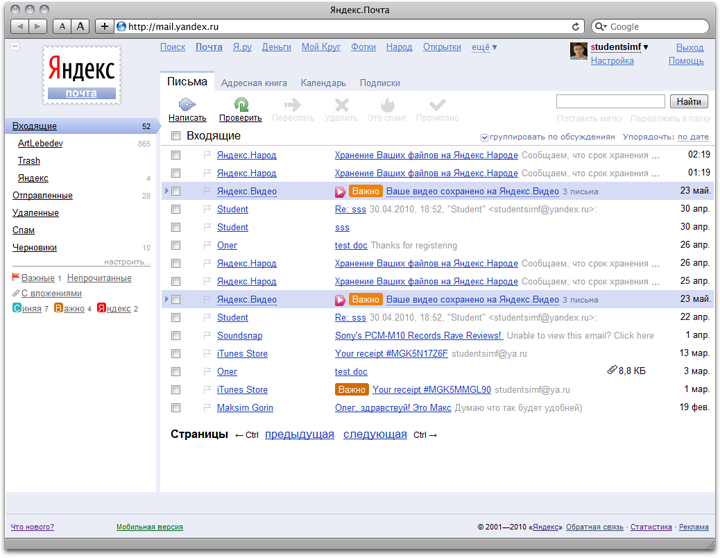 Нажмите Далее:
Нажмите Далее: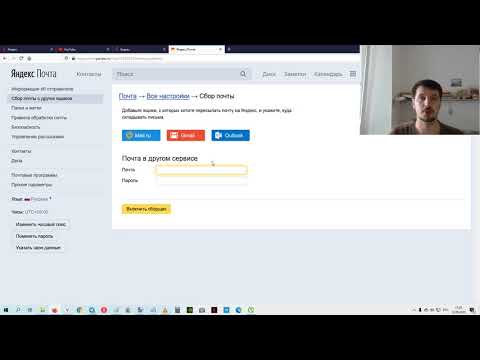 ru на Mailbird?
ru на Mailbird? 0508 Geary[ALL]: [закрыто] GearyImapClientSession: Отключено от imap.yandex.ru:993
[deb] 13:26:42.0508 geary:accounts-editor-add-pane.vala:192: Ошибка аутентификации службы IMAP: неверные учетные данные: a002 НЕТ [AUTHENTICATIONFAILED] неверные учетные данные для входа или IMAP отключен sc=gQEjGV3asa61_121026_2-d5016c25958c:
[deb] 13:26:42.0512 GLib-Net:CLIENT[0x5585216a2df0]: начинаем закрывать соединение TLS
[deb] 13:26:42.0512 GLib-Net:CLIENT[0x5585216a2df0]: заявка на операцию OP_CLOSE_BOTH
[deb] 13:26:42.0512 GLib-Net:CLIENT[0x5585216a2df0]: утверждение операции OP_CLOSE_BOTH выполнено успешно
[deb] 13:26:42.0512 GLib-Net:CLIENT[0x5585216a2df0]: уступающая операция OP_CLOSE_BOTH
[deb] 13:26:42.0512 GLib-Net:CLIENT[0x5585216a2df0]: ошибка при закрытии соединения TLS: сокет уже закрыт
[отл] 13:26:46.0900 GLib:posix_spawn обходиться (запрошено закрытие fd) (child_setup указан)
0508 Geary[ALL]: [закрыто] GearyImapClientSession: Отключено от imap.yandex.ru:993
[deb] 13:26:42.0508 geary:accounts-editor-add-pane.vala:192: Ошибка аутентификации службы IMAP: неверные учетные данные: a002 НЕТ [AUTHENTICATIONFAILED] неверные учетные данные для входа или IMAP отключен sc=gQEjGV3asa61_121026_2-d5016c25958c:
[deb] 13:26:42.0512 GLib-Net:CLIENT[0x5585216a2df0]: начинаем закрывать соединение TLS
[deb] 13:26:42.0512 GLib-Net:CLIENT[0x5585216a2df0]: заявка на операцию OP_CLOSE_BOTH
[deb] 13:26:42.0512 GLib-Net:CLIENT[0x5585216a2df0]: утверждение операции OP_CLOSE_BOTH выполнено успешно
[deb] 13:26:42.0512 GLib-Net:CLIENT[0x5585216a2df0]: уступающая операция OP_CLOSE_BOTH
[deb] 13:26:42.0512 GLib-Net:CLIENT[0x5585216a2df0]: ошибка при закрытии соединения TLS: сокет уже закрыт
[отл] 13:26:46.0900 GLib:posix_spawn обходиться (запрошено закрытие fd) (child_setup указан)  htaccess.
htaccess.